教你使用u盘win10重装win7教程
很多网友给小编留言,怎么用U盘把win10系统安装到win7系统?虽然win10系统是现在主流的操作系统,但是有些朋友希望继续使用win7系统,而且他们对win10系统的体验不是很满意,那么如何操作呢?让我们来看看小编带来的U盘工具win10重装win7教程。
一、准备工作
1。一个容量大于等于8G的空U盘
2。可正常上网的计算机
3。下载小白一键重装软件
二。注意事项
1。请关闭计算机安全防病毒软件
2。系统盘以外的磁盘空间至少为8g
3。请备份计算机硬盘上的重要数据。如有必要,格式化硬盘分区
三、操作步骤:
1。打开小白一键重装软件,识别小白一键重装软件,如下图所示:
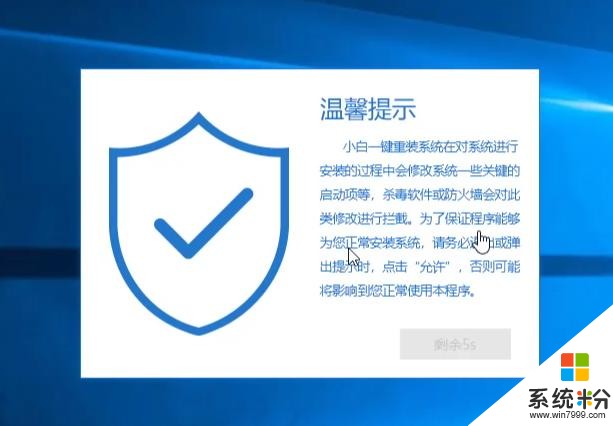
Win10 U磁盘重新安装win7计算机图1
2。本地环境测试完成后,选择左边的制作系统,如下图:
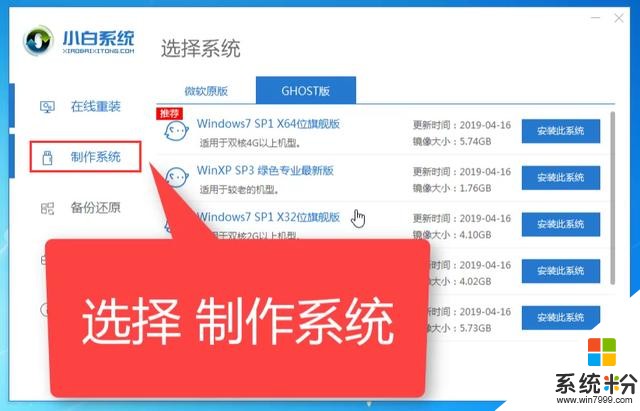
Win10 U磁盘重新安装win7计算机图2
3。然后将U盘插入普通电脑,点击界面开始生产,如下图:
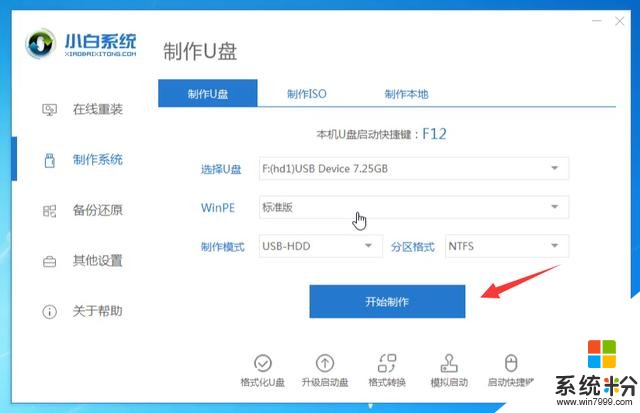
U盘计算机图3
4。然后选择已安装的win7系统并单击以启动生产,如下所示:
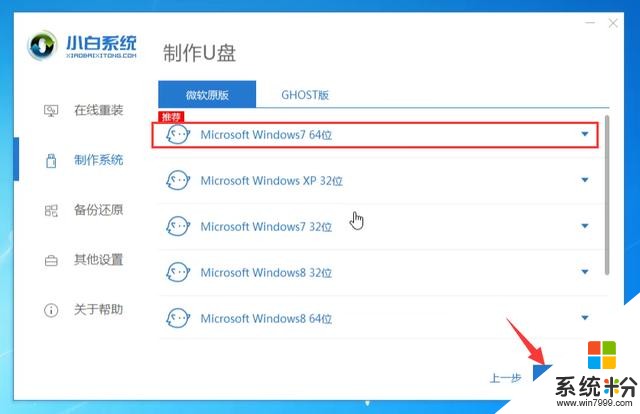
U盘计算机图4
5。等待下载系统和USB闪存的生产开始。不要打扰电脑。等待制作成功。下图:
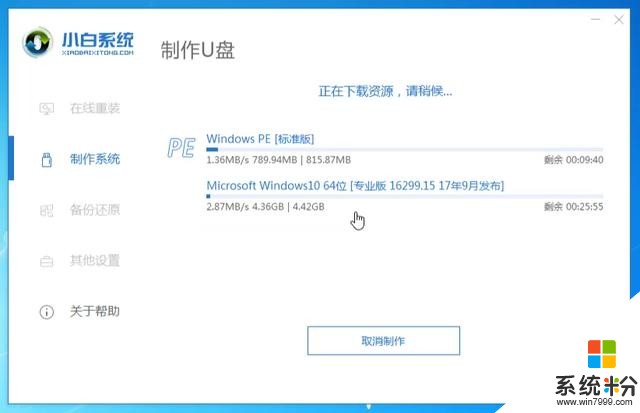
U盘计算机图解5
6。生产成功后,拔下U盘并将其插入需要安装win7系统的计算机。
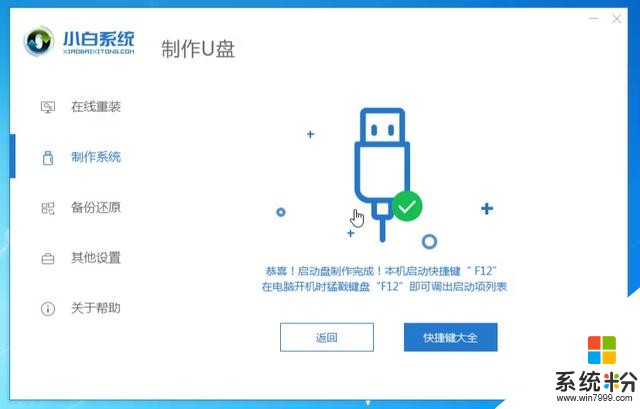
Win7计算机图解6
7。开机后快速间歇按F12,如下图:

Win10计算机插图7
8。然后选择U盘选项并按回车键。进入白色小选择界面,一般选择[1]启动win10x64位PE,然后按回车键进入下图:
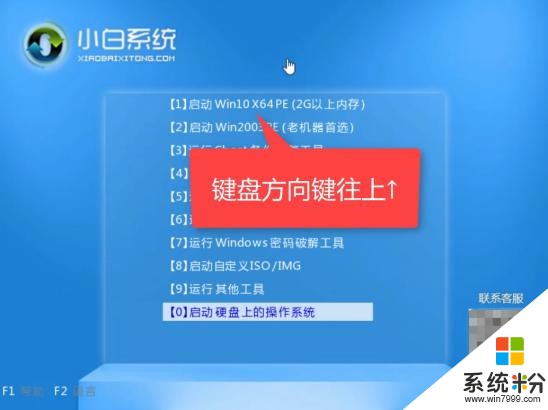
Win10计算机插图8
9。进入小白 PE系统后,打开桌面分区工具,如下图:

Win7计算机插图9
10。找到硬盘,点击快速分区,如下图:

Win7计算机插图10
11。MBR转换成功后,选择快速分区并根据需要创建自己的分区。选择完毕后,点击【确定】按钮,启动分区,如下图所示:
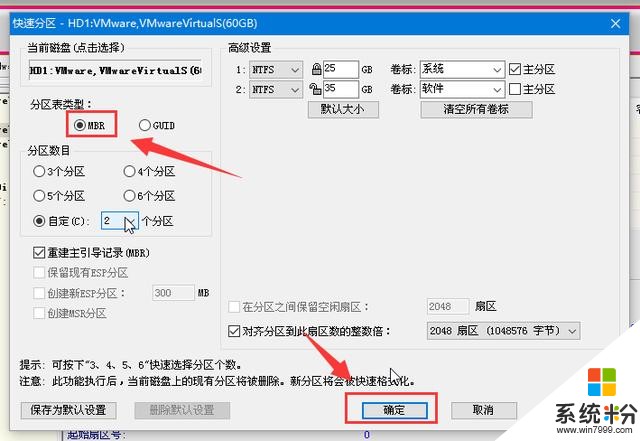
U盘计算机图解11

Win10计算机插图12
12。然后打开小白安装工具,选择win7系统,点击安装,选择目标分区为系统盘C,然后开始安装。
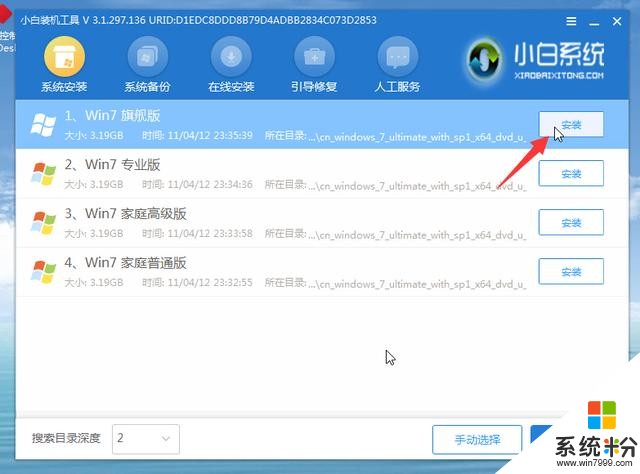
U盘计算机图解13
13。最后安装后,拔下U盘并重新启动计算机。

Win7计算机插图14
以上是用U盘win10重新安装win7。









